Как производить запись экрана компьютера в облако Glazok
Ряд маркетплейсов обязуют своих партнеров производить запись экрана компьютера на котором работает программное обеспечение для пунктов выдачи заказов (ПВЗ Wildberries), для того, чтобы была возможность произвести расследование претензии клиента в случае необходимости. Облако Glazok предоставляет такую функциональную возможность. В данной инструкции мы расскажем, как сделать запись экрана компьютера в облако.
Установка версии программы Camera Server с записью экрана
- Скачайте последнюю версию программы Camera Server (запись экрана компьютера возможна с версии 3.12.2). После скачивания запустите установку программы. Если у вас уже установлена прошлая версия программы, то остановите программу и сделайте выход из нее и после этого запустите установку новой версии;
- После запуска установки выберите язык программы:
- На следующем экране нажмите кнопку Далее:
- На следующем экране обязательно отключите опцию «Установить как службу» и нажмите Далее
- На следующем экране нажмите кнопку Установить
- На завершающем экране после установки нажми кнопку Готово. Если ранее, на компьютере была установлена программа Camera Server, установщик также предложить использовать настройки конфигурации предыдущей установки – выберите Использовать.
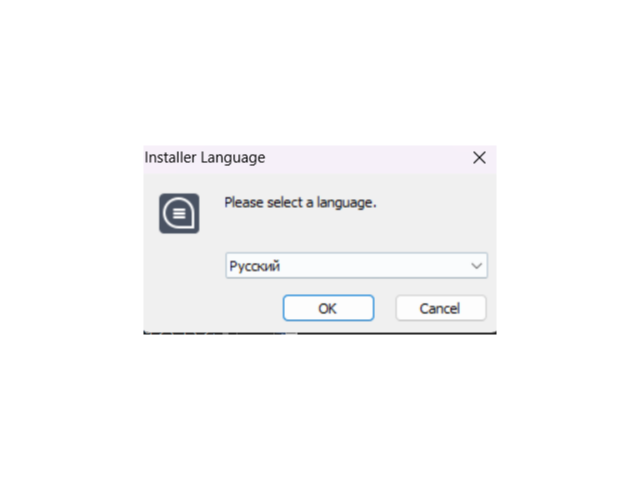
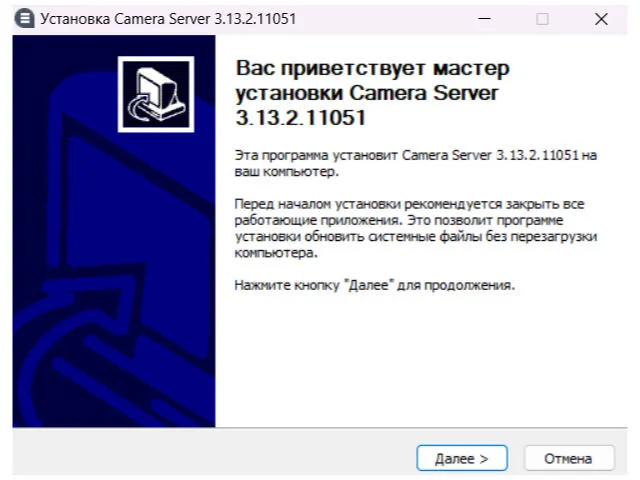
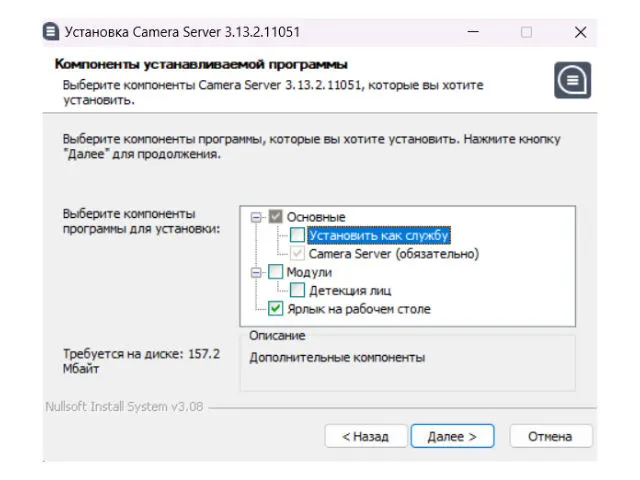
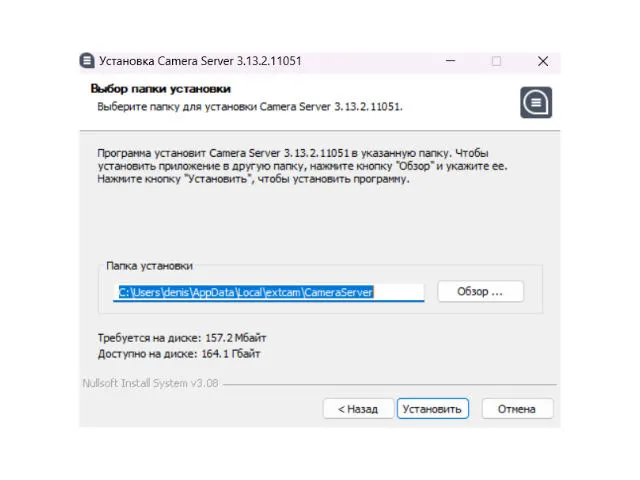
Если ставите программу в первый раз, не забудьте привязать программу к учетной записи Glazok, нажав на кнопку Настройки и указать почту аккаунта:
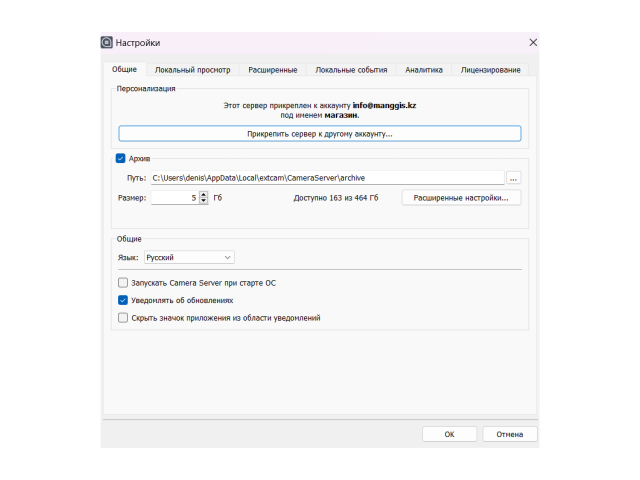
Настройка записи экрана
- Для записи экрана необходимо добавить в программу виртуальную камеру. Для этого нажмите кнопку «Добавить устройство» и далее, «Добавить IP камеру»
- В открывшемся окне, в поле Производитель выберите «Screen» и после этого нажмите кнопку Ок.
- Теперь нажмите на кнопку Запустить, чтобы программа подключилась к облаку Glazok
- Новая камера, которая будет производить запись экрана компьютера в облако, отобразится в личном кабинете и теперь останется только выбрать необходимый тариф:
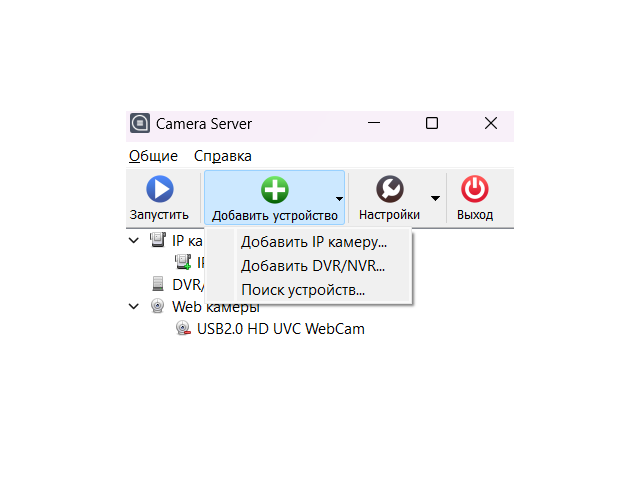
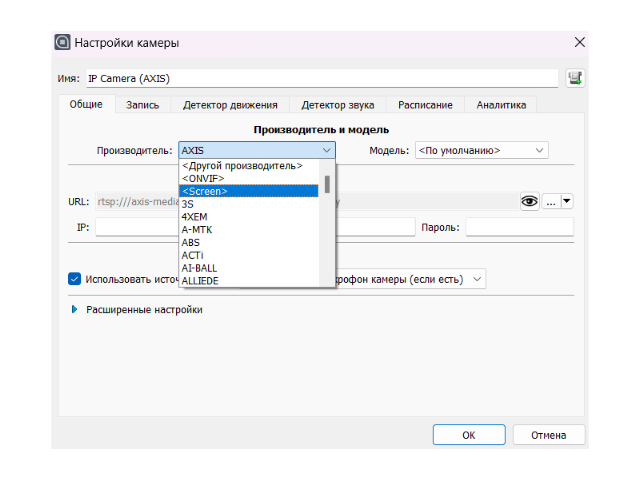
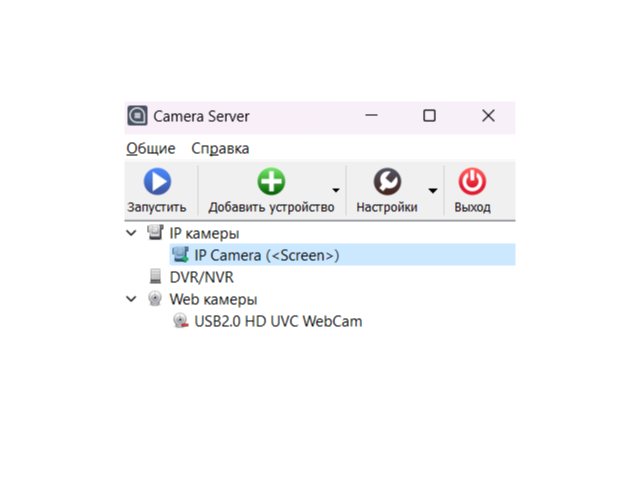
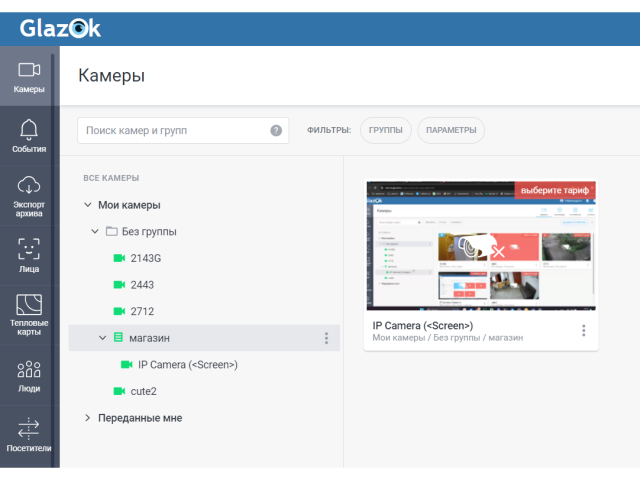
Не забывайте про то, что при выключении программы Camera Server связь камер с облаком прерывается.
Glazok – это облачное видеонаблюдение для решения бизнес-задач:
- Хранение видеозаписей в облаке до 90 дней для проведения инвентаризаций и проведения служебных расследований;
- Учет рабочего времени, подсчет посетителей, работа с черными и белыми списками, облачный СКУД на основе распознавания лиц;
- Модуль Люди для анализа посещений клиентов, оптимизации бизнес-пространств и соблюдения техники безопасности;
- Единая точка доступа к видеонаблюдению в распределенной компании с сетью филиалов или торговых точек для служб безопасности и контроля качества;
- Возможность публичного видео с генерацией ссылки для привлечения клиентов, рекламы и демонстрации услуг и товаров.
Подключайтесь к облаку Glazok, чтобы решать бизнес-задачи легкими и понятными инструментами видеонаблюдения и видеоаналитики! Свяжитесь с нами для консультаций:

